に Supriya Prabhu
PCI Expressは、SSD、グラフィックカード、WIFIカードなどのさまざまな高速コンポーネントを接続するために使用される拡張機能を備えたインターフェイス規格です。 これらのPCIExpressスロットは、コンポーネントからコンピューターにハイストリームデータを配信するために電力を消費します。 リンク状態の電力管理設定で行われた変更は、コンポーネントとコンピューター間で効果的に同期するために電力を節約するのに役立ちます。 この記事で、Windows11のリンク状態の電源管理設定を変更する方法を見てみましょう。
Windows11でリンク状態の電源管理設定を変更する方法
ステップ1:編集電源プランを開きます。
押す 勝つ キーボードのキー。
タイプ パワープランの編集 ヒット 入力 鍵。
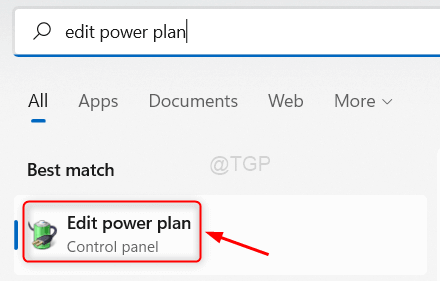
ステップ2:[電源オプション]ウィンドウで
クリック 詳細な電源設定を変更する.
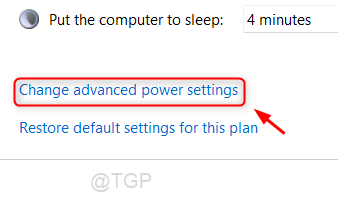
ステップ3:電源オプションで
に移動 PCIExpress > リンクステート電力管理.
次に、「電池で‘とドロップダウンリストから必要なオプションを選択します。
‘に対して同じ変更を行います差し込む' また。
次に、をクリックします 申し込み と わかった.
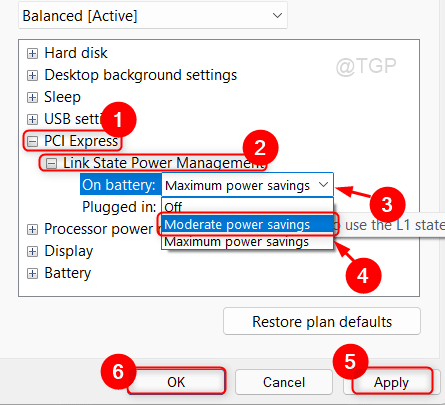
このようにして、Windows11のリンク状態の電源管理設定を変更できます。
この記事が有益で参考になったと思います。
以下にコメントを残してください。
読んでくれてありがとう!


